Uma nova função chamada Backdrop foi lançada recentemente pelo Google para permitir que usuários do Chromecast personalizem o descanso de tela da TV conectada. Para isso, basta utilizar a versão mais recente do aplicativo para Android do dispositivo, tornando possível o uso de fotos armazenadas no Google+ e Google Drive como plano de fundo. Veja como fazer.
Matchstick é concorrente 'baratinho' do Chromecast e roda Firefox OS
 Backdrop possibilita troca de imagens de descanso da TV (Foto: Divulgação)
Backdrop possibilita troca de imagens de descanso da TV (Foto: Divulgação)Passo 1. Certifique-se de que o aplicativo do Chromecast está instalado e atualizado no seu dispositivo Android.
Vale a pena comprar um Chromecast? Comente no Fórum do TechTudo.
Passo 2. Caso seja seu primeiro acesso depois do update, o app perguntará se você deseja usar o recurso Backdrop. Toque em “Sim”.
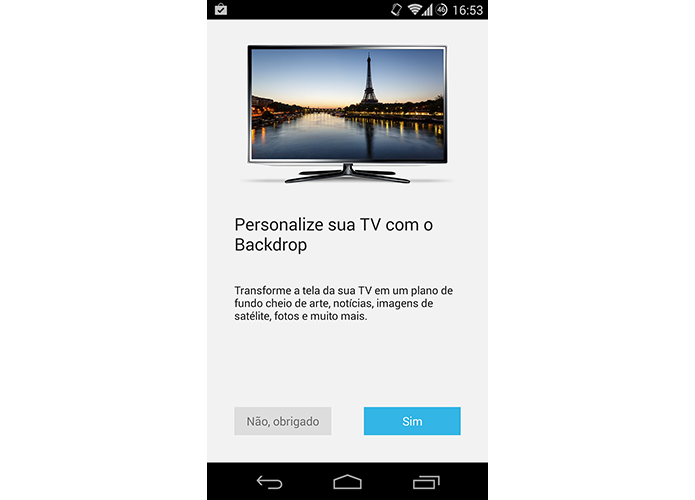 Comece a utilizar o recurso Backdrop (Foto: Reprodução/Paulo Alves)
Comece a utilizar o recurso Backdrop (Foto: Reprodução/Paulo Alves)Passo 3. No menu lateral, selecione a opção “Plano de fundo” e confirme a utilização do Backdrop mais uma vez nas duas telas seguintes.
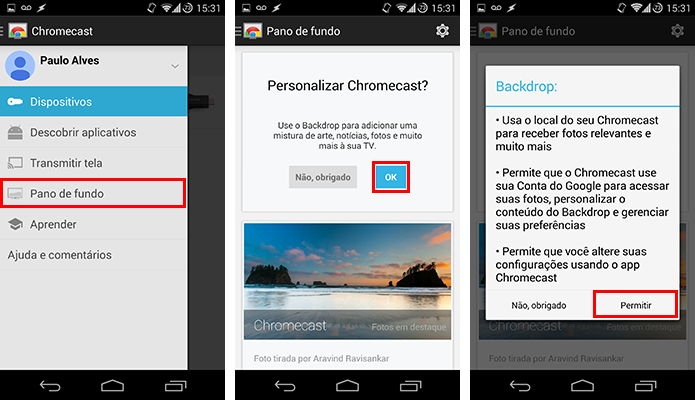 Abra o menu Backdrop pela primeira vez (Foto: Reprodução/Paulo Alves)
Abra o menu Backdrop pela primeira vez (Foto: Reprodução/Paulo Alves)Passo 4. Nas prefêrencias do Backdrop, abra o item “Suas fotos”.
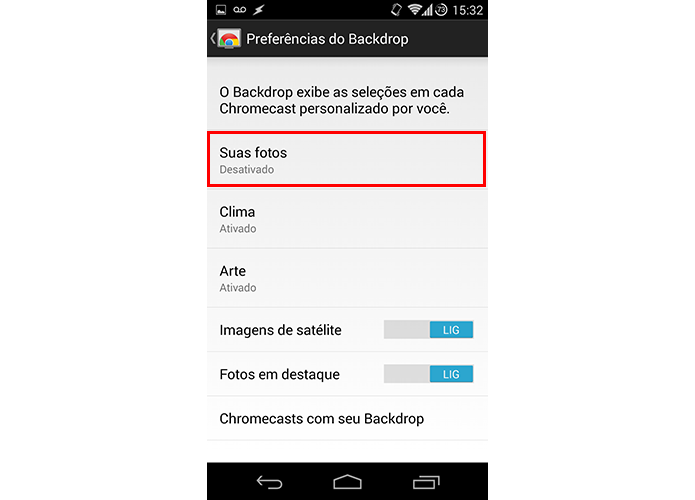 Abra o menu 'Suas fotos' (Foto: Reprodução/Paulo Alves)
Abra o menu 'Suas fotos' (Foto: Reprodução/Paulo Alves)Passo 5. Ative a busca por fotos armazenadas na sua conta Google por meio da chave no topo da janela. Em seguida, marque os álbuns que deseja utilizar.
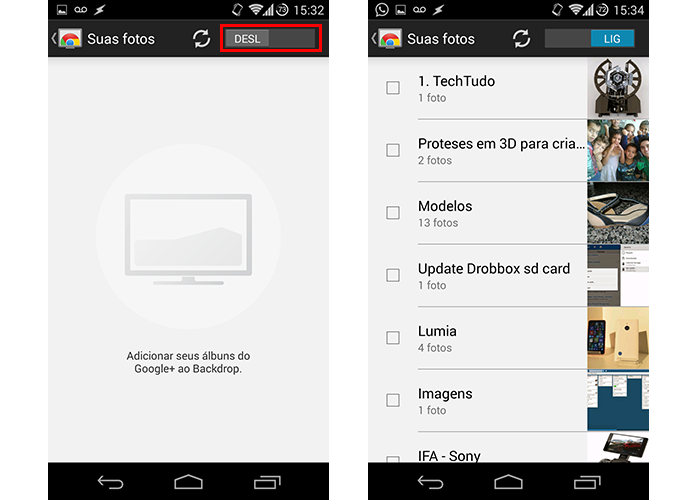 Selecione os álbuns que deseja utilizar (Foto: Reprodução/Paulo Alves)
Selecione os álbuns que deseja utilizar (Foto: Reprodução/Paulo Alves)Pronto. Instantaneamente, as fotos que constam no álbum começam a aparecer na televisão como descanso de tela, ou seja, enquanto nenhum vídeo é reproduzido. Uma dica para deixar o conteúdo ainda mais personalizado é criar uma pasta no Drive ou Google Fotos com fotos à sua escolha, assim fica mais simples selecionar no aplicativo do Chromecast exatamente o que você deseja expor na display grande da sala.
Até o próximo Melhor do Planeta
Fonte: http://www.techtudo.com.br/noticias/noticia/2014/10/como-usar-fotos-do-google-como-descanso-de-tela-da-tv-usando-chromecast.html

0 comentários:
Postar um comentário